Czy Comarch ERP Optima może pracować bez uprawnień administratora w systemie Windows?
Tak, można pracować z programem Comarch ERP Optima z prawami zwykłego użytkownika. Oczywiście instalacja programu wymaga uprawnień administratora systemu.
Tak, można pracować z programem Comarch ERP Optima z prawami zwykłego użytkownika. Oczywiście instalacja programu wymaga uprawnień administratora systemu.
W module Płace i Kadry niektóre wydruki zostały specjalnie przygotowane, aby otwierały się w edytorze tekstu do ewentualnej dalszej edycji przez Użytkownika. Domyślnym edytorem jest Microsoft Word.
Jest to możliwe np. w Kadrach z poziomu otwartego formularza pracownika / Wydruk danych (ikona drukarki) / Wydruki do Worda (XML).
Aby otwierać wydruki XML w innym edytorze niż Word należy w konfiguracji stanowiska (Start > Konfiguracja > Stanowisko > Ogólne > Wydruki) prawidłowo określić nazwę programu dla wydruków do Worda (XML).
Domyślnym programem jest Microsoft Word: winword.exe
Posiadając pakiet OpenOffice lub LibreOffice należy wpisać: swriter.exe
Posiadając pakiet Microsoft Office w wersji Starter należy wpisać pełną nazwę programu. Można odczytać ją we właściwościach pliku, który uruchamia Worda. Dla programu Word w wersji Starter jest ona dość specyficzna.
Program do prawidłowej pracy wymaga polskich ustawień regionalnych systemu.
Należy ustawić następujące parametry w opcjach regionalnych (Panel Sterowania \ Region i język)
Dodatkowo należy sprawdzić czy w Region > Administracyjne > Zmień ustawienia regionalne systemu nie zostało zaznaczone pole „Użyj formatu Unicode UTF-8 do obsługi języków z całego świata”, jeżeli jest zaznaczone trzeba odznaczyć ten parametr.
Przyczyną może być nieprawidłowa konfiguracja parametrów serwera SQL. W celu przywrócenia Okna Informacji o firmie należy wykonać funkcję Aktualizacji nazw serwerów. Polecenie to dostępne jest w Comarch ERP Optima z poziomu menu: Narzędzia / Serwer bazy danych / Aktualizacja nazw serwerów . Po jej wykonaniu należy zrestartować serwer SQL
Dodatkowo należy również sprawdzić na karcie danego operatora (Start / Konfiguracja / Program / Użytkowe / Operatorzy) czy na zakładce Informacje o firmie są zaznaczone jakieś pozycje.
Może być wiele przyczyn takiego zachowania. Mogą to być w szczególności ustawienia w programie, parametry sprzętowe stacji roboczej, a także parametry sprzętowe i konfiguracyjne serwera SQL.
Ustawienia w programie wpływające na wydajność pracy:
Parametry sprzętowe stacji roboczej
Parametry sprzętowe i konfiguracja serwera SQL:
W celu wyeliminowania tego ograniczenia należy zainstalować pełną wersję SQL, która jest dostępna w atrakcyjnych cenach w ramach Zintegrowanej Oferty Comarch (ZOC). Szczegóły pod adresem zoc@comarch.pl
Wersja uproszczona powstała z myślą o początkujących Użytkownikach programu Comarch ERP Optima, którzy będą go wykorzystywać głównie do fakturowania świadczonych przez siebie usług. Zwykle nie potrzebują oni zaawansowanych funkcji, a program wykorzystują do prostej obsługi sprzedaży. W wersji uproszczonej ukryto część funkcji. W programie pozostała tylko podstawowa funkcjonalność związana ze sprzedażą i rozliczeniami.
Podczas instalacji programu Użytkownik ma do wyboru dwie opcje:
W przypadku, gdy wybierze wersję uproszczoną domyślnie aktywne są zawsze tylko moduły Faktury, Handel i Kasa/Bank. Po zainstalowaniu programu zawsze tworzone są dwie bazy: DEMO z wygenerowanymi przykładowymi dokumentami oraz nowa, pusta baza, której nazwę podaje Użytkownik.
Przy pierwszym uruchomieniu nowej bazy pojawia się uproszczona wersja kreatora bazy, gdzie Użytkownik może podać podstawowe dane dotyczące firmy.
W stosunku do standardowej bazy danych kreowanej w pełnej wersji programu istnieją pewne różnice:
Po zainstalowaniu programu w wersji uproszczonej, w konfiguracji Programu> Użytkowe> Operatorzy, na karcie operatora zaznaczany jest automatycznie parametr: Wersja uproszczona programu (w sekcji „Operator używa modułów”).
W takim przypadku operator może pracować tylko z modułami Faktury, Handel i Kasa/Bank. Jeśli okaże się, że podczas pracy potrzebne są funkcje, które zostały ukryte, Użytkownik może odznaczyć ten parametr i zaznaczyć dodatkowe moduły. Zacznie wtedy pracować w pełnej wersji programu.
W wersji uproszczonej dostępne są tylko podstawowe funkcje dotyczące sprzedaży oraz rozliczeń z kontrahentami. W związku z tym główna zmiana polega na ukryciu opcji (lista dokumentów oraz list słownikowych), które nie są bezpośrednio związane z fakturowaniem. Użytkownik może wystawiać tylko Faktury Sprzedaży i Paragony dla podmiotów typu kontrahent oraz prowadzić z nimi rozliczenia.
Podczas wysyłki deklaracji VAT-7 kontrola poprawności podpisu nie jest tak dokładna jak przy wysyłce pliku JPK. Dlatego też zdarza się, że pomimo tego, że udało się wysłać deklarację VAT-7 to przy wysyłce pliku JPK podpis się nie pojawia. W takiej sytuacji jeżeli Użytkownik korzysta z podpisu kwalifikowanego (np. Szafir) wówczas należy zaktualizować ze strony producenta aplikację do obsługi karty kryptograficznej i zrestartować komputer. Warunkiem widoczności certyfikatu jest jego poprawne zainstalowanie w systemie operacyjnym. Certyfikat musi być prawidłowy (zaufany).
W celu weryfikacji poprawności certyfikatu należy uruchomić program certmgr.msc. W grupie certyfikatów osobistych należy sprawdzić, czy jest widoczny certyfikat, który ma być wykorzystany do podpisu. Jeżeli go nie ma w tym miejscu, oznacza to że certyfikat nie został zainstalowany w systemie Windows. Po wyświetleniu szczegółów certyfikatu należy na zakładce [Ogólne] upewnić się czy jest on aktualny oraz czy widoczna jest informacja: Masz klucz prywatny, który odpowiada temu certyfikatowi. Dodatkowo na zakładce [Ścieżka certyfikacji] musi być widoczny stan certyfikatu: Ten certyfikat jest prawidłowy – tak jak na poniższych zrzutach ekranu:
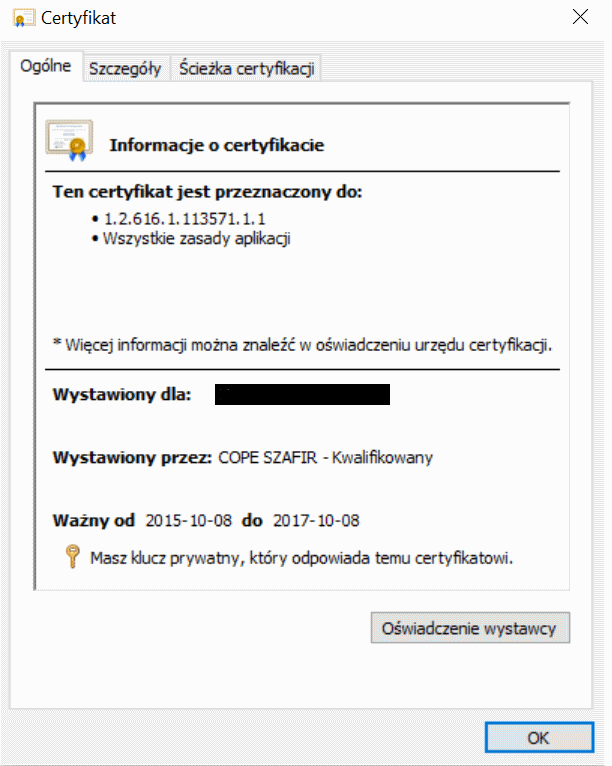

Tak. Jeśli za dany okres zaistniała konieczność skorygowania deklaracji VAT-7 to należy również skorygować plik JPK_VAT. Korektę pliku JPK VAT wykonujemy z zakładki JPK/Pliki JPK. Ikoną plusa dodajemy plik JPK_VAT i na oknie Przygotowanie pliku JPK_VAT zaznaczamy parametr Korekta.
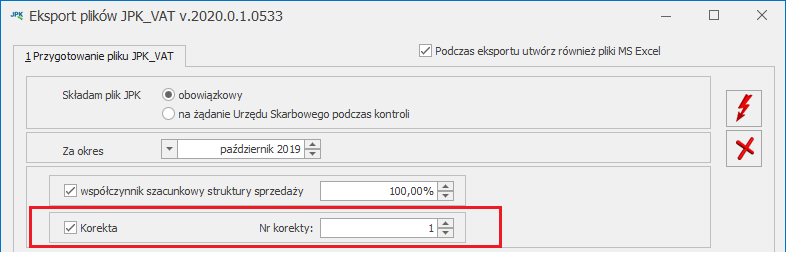
Aby kwoty, które zostały uzupełnione ręcznie na VAT-7 w poz. 36, 37, 38, 39 lub 47, 48, 49, 50 zostały uwzględnione w pliku JPK_VAT należy do rejestru VAT dodać odpowiedni dokument techniczny w rejestrze VAT.
Dokument taki nie musi posiadać żadnej pozycji, natomiast należy wybrać odpowiedni atrybut na zakładce [KSeF/JPK] w sekcji Atrybuty JPK_VAT i JPK-V7 (jeden bądź więcej). Aby uwzględnić w pliku JPK_VAT kwoty wprowadzone w polach 36-39 należy do rejestru VAT sprzedaży wprowadzić dokument z atrybutem odpowiadającym polu na deklaracji VAT:
Natomiast aby uwzględnić w pliku JPK_VAT kwoty wprowadzone w polach 47-50 należy do rejestru VAT zakupu wprowadzić dokument z atrybutem odpowiadającym polu na deklaracji VAT:
Po wybraniu atrybutu uzupełniamy jego wartość kwotą z odpowiadającego mu pola na deklaracji. W celu spełnienia wymagań wzorca dokumentu elektronicznego, należy uzupełnić numer dokumentu (np.: Dokument techniczny do deklaracji VAT-7 pod plik JPK_VAT). Zalecamy kontakt z Urzędem Skarbowym celem uzgodnienia jakie dane powinny się na tego typu dokumentach znaleźć. W przypadku korzystania z atrybutów VAT-ZD ZAKUP NIEZAPŁ lub VAT-ZD ZAKUP ZAPŁAC należy na wprowadzonych dokumentach nie dodawać pozycji, natomiast uzupełnić numer dokumentu oraz wskazać kontrahenta jaki występował na fakturze, która ma zostać skorygowana.
Nie. Wygenerowanie pliku JPK nie powoduje jego automatycznej wysyłki. Aby plik został wysłany należy wskazać go na liście i wysłać za pomocą ikony Wyślij ![]() . Pliki JPK podpisywane są podpisem kwalifikowanym lub za pomocą Profilu Zaufanego ePUAP/eGO lub za pomocą podpisu niekwalifikowanego dla osób fizycznych. Wysłany plik JPK w kolumnie e-Portal na liście plików JPK będzie posiadał status Wysłano/ Nie odebrano UPO.
. Pliki JPK podpisywane są podpisem kwalifikowanym lub za pomocą Profilu Zaufanego ePUAP/eGO lub za pomocą podpisu niekwalifikowanego dla osób fizycznych. Wysłany plik JPK w kolumnie e-Portal na liście plików JPK będzie posiadał status Wysłano/ Nie odebrano UPO.